Ajustar¶
Os filtros de Ajuste são ao nível da imagem e servem para manipular as cores e o contraste.
Desvio¶
Um filtro de desvio ao nível da imagem. O desvio deriva esse nome de um truque na revelação fotográfica que criava os mesmos resultados.
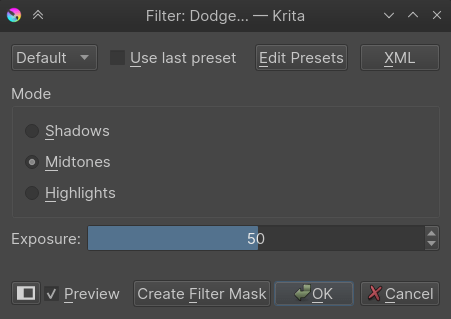
- Sombras
O efeito irá aparecer principalmente nos tons mais escuros.
- Meios-tons
O efeito aplicar-se-á principalmente nos tons intermédios.
- Tons Claros
Isto irá aplicar o efeito apenas nos tons mais claros.
- Exposição
A potência com que é aplicado este filtro.
Queimadura¶
Um filtro de queimadura ao nível da imagem. A queimadura deriva esse nome de um truque na revelação fotográfica que criava os mesmos resultados.
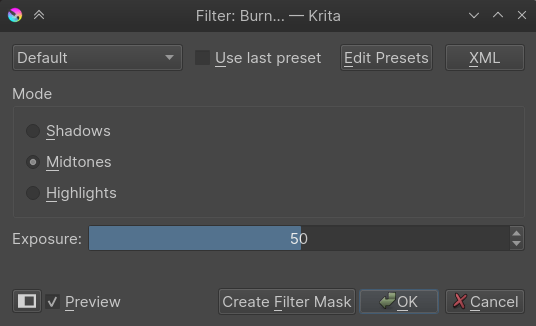
- Sombras
O efeito irá aparecer principalmente nos tons mais escuros.
- Meios-tons
O efeito aplicar-se-á principalmente nos tons intermédios.
- Tons Claros
Isto irá aplicar o efeito apenas nos tons mais claros.
- Exposição
A potência com que é aplicado este filtro.
Níveis¶
Este filtro permite-lhe modificar directamente os níveis dos valores de tonalidade de uma imagem, manipulando as barras deslizantes para os tons claros, intermédios e sombras. Poderá até definir uma gama de tonalidades à saída e entrada para a imagem. Um histograma aparece para lhe mostrar a distribuição de tons. O atalho por omissão para o filtro de níveis é o Ctrl + L.
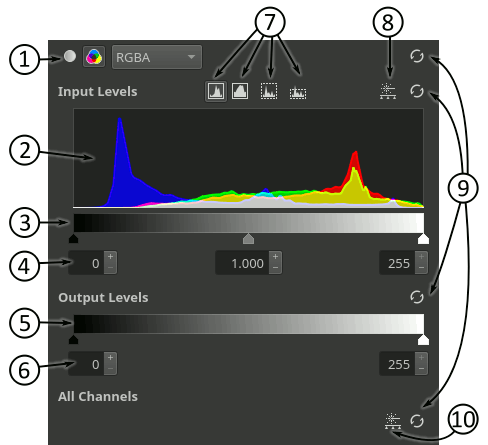
Com estes dois botões, poderá optar entre o ajuste de níveis com «apenas a luminosidade» ou «por canal». Se usar o segundo modo, poderá modificar os níveis para cada canal de forma independente e poderá modificar o canal activo se o seleccionar na lista que aparece do lado direito dos botões.
Esta área mostra o histograma do canal activo.
Esta é uma barra deslizante que poderá usar para mudar rapidamente os pontos preto e branco da entrada, assim como o gama.
Estes campos de texto fazem o mesmo que a barra dos níveis de entrada, mas permite-lhe ajustar com detalhe os valores.
Esta é uma barra que poderá usar para mudar rapidamente os pontos preto e branco no resultado.
Estes campos de texto fazem o mesmo que a barra dos níveis de saída, mas permitem-lhe ajustar os valores.
Estes botões permitem-lhe controlar a visualização do histograma- O primeiro botão faz com que use uma escala linear (por omissão). O segundo fá-lo usar uma escala logarítmica. O terceiro muda o seu tamanho vertical para se ajustar ao histograma inteiro na área. O quarto muda o tamanho vertical para se ajustar à área da maioria do histograma, mas excluindo os picos longos produzidos por valores fora do padrão. Também poderá mudar o tamanho do histograma se carregar e arrastar verticalmente na área ou fazendo um duplo-click para mudar entre «ajustar tudo» ou «ajustar cortando os picos elevados».
Este botão invoca a janela de níveis automáticos para o canal actual.
Estes botões permitem-lhe repor (de cima para baixo) os níveis do canal actual, os níveis de entrada do canal actual, os níveis de saída do canal actual e os níveis de todos os canais.
Este botão invoca a janela de níveis automáticos multi-canais (só disponível no modelo de cores RGBA).
Este filtro muito útil para fazer uma limpeza inicial das imagens digitalizadas ou em tons de cinzento. Se a imagem digitalizada for clara, poderá arrastar o triângulo preto para a direita, para o tornar mais escuro ou, se quiser remover as áreas a cinzento, poderá deslocar a barra para a esquerda.
Os níveis automáticos são uma forma rápida de ajustar a tonalidade de uma imagem. Poderá actualizar os níveis do filtro automaticamente se usar a janela de níveis automáticos que aparece ao carregar num dos botões apresentados anteriormente:
Added in version 5.1.
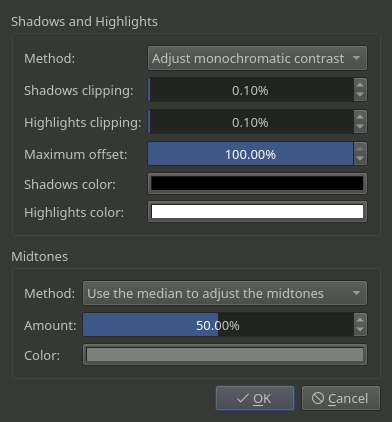
Tons Escuros e Claros: Neste grupo de elementos poderá seleccionar como é que são melhorados os tons mais escuros e claros.
Método: este está disponível apenas no modelo de cores RGBA ao usar os níveis automáticos multi-canais e permite-lhe seleccionar se deseja aplicar os mesmos níveis de entrada a todos os canais ou níveis diferentes a cada canal.
Recorte das sombras e Recorte dos tons claros: estes parâmetros indicam a percentagem das cores escuras/claras que vão ser cortadas. Isto é útil quando o histograma tem extremos longos e com valores baixos nos extremos dos tons escuros/claros.
Deslocamento máximo: isto permite-lhe definir como é que os pontos negros e brancos de entrada poderão ser movidos face aos seus extremos relativos.
Cor das sombras e Cor dos tons claros: permite-lhe escolher quais as cores que deverão ser usados para os tons escuros/claros à saída.
Tons intermédios: Neste grupo de elementos, poderá seleccionar como são melhorados os tons intermédios.
Método: aqui poderá optar por não melhorar os tons intermédios ou um método para descobrir o ponto intermédio da imagem, usando a mediana ou a média do histograma.
Quantidade: com este parâmetro, poderá escolher quanto é que o ponto intermédio final usado para ajustar a imagem é diferente do centro do histograma. Se escolher 0%, então o centro do histograma é usado como ponto intermédio (que significa que não existe qualquer correcção, excepto a cor do resultado). Se escolher 100%, então é usada a mediana ou a média (dependendo do método seleccionado). Se seleccionar um valor intermédio, então será usado um ponto intermédio entre estes dois, usando uma interpolação linear dos mesmos.
Cor: permite-lhe escolher qual a cor usada para os tons intermédios na saída.
Se quiser alterar depois a configuração, poderá carregar no botão para Criar uma Máscara de Filtragem para adicionar os níveis com uma máscara de filtragem.
Curvas de Ajuste das Cores¶
Este filtro permite-lhe ajustar cada um dos canais, manipulando as curvas. Até poderá ajustar o canal alfa e da luminosidade através deste filtro. Isto é usado com bastante frequência pelos artistas como um filtro de pós-processamento, para elevar ligeiramente o espírito da pintura, ajustando a cor global. Por exemplo, uma cena com um dragão a cuspir fogo poderá ser tornado mais vermelho e amarelo, ajustando para tal as curvas de forma a dar-lhe uma aparência mais quente; da mesma forma, uma cena numa montanha com neve poder-se-á tornar mais fria, ajustando os tons azuis e verdes. O atalho por omissão para este filtro é o Ctrl + M .
Alterado na versão 4.1: Desde o 4.1, este filtro pode também lidar com as curvas da Matiz e da Saturação.
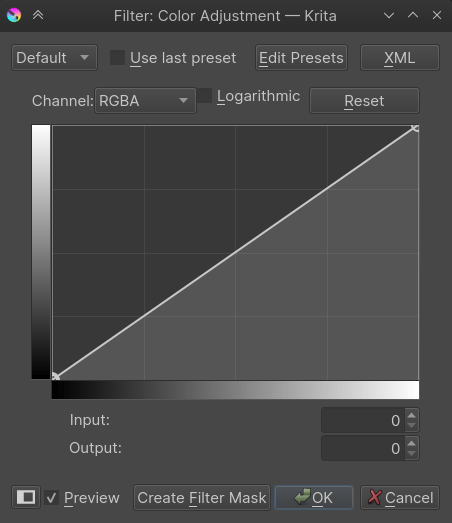
Ajuste de cores entre canais¶
Added in version 4.1.
Em alguns casos, quando estiver a ajustar as cores de uma imagem, poderá querer que as cores claras fiquem mais saturadas ou que tenham um pouco mais de brilho nos tons púrpura.
O filtro de ajustes de cores entre Canais permite-lhe fazer isso.
No topo, existem duas listas. A primeira serve para escolher o Canal que deseja modificar. A lista do Canal de Controlo define qual o canal que usa para controlar as partes que foram modificadas.
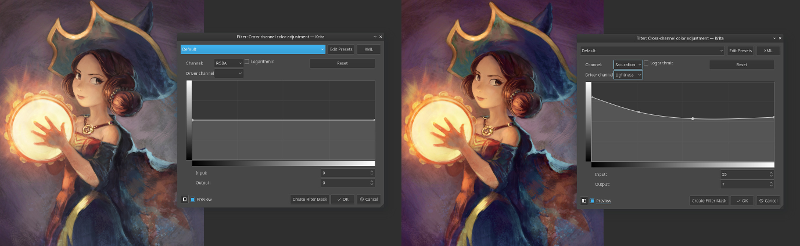
A curva, no eixo horizontal, representa o canal de controlo, enquanto o eixo vertical representa o canal que deseja modificar.
Por isso, se quiser aumentar a saturação nos tons mais claros, poderá escolher a Saturação na primeira lista e a Luminosidade como o canal de controlo. Neste caso, puxe o extremo direito para o topo.
Se quiser reduzir a saturação de tudo menos os verde-azulados e os azuis, poderá seleccionar a Saturação para o canal e a Matiz para o controlo. Depois coloque um ponto no meio e puxe os pontos para baixo em ambos os extremos.
Curvas de brilho/contraste¶
Este filtro permite-lhe ajustar o brilho e o contraste da imagem, ajustando para tal as curvas.
Obsoleto desde a versão 4.0: Estas foram removidas no Krita 4.0, dado que o filtro de Ajuste de Cores pode fazer exactamente o mesmo. Os ficheiros antigos com as curvas de brilho/contraste serão carregados como curvas do Ajuste de Cores.
Balanceamento de Cores¶
Este filtro permite-lhe controlar o balanceamento de cores da imagem, ajustando as barras deslizantes para as Sombras, Tons Intermédios e Tons Claros. O atalho por omissão para este filtro é o Ctrl + B.

Reduzir a Saturação¶
Um filtro de redução da saturação a nível da imagem. Irá transformar qualquer imagem em tons de cinzento. Tem diversas opções, nas quais a lógica é que as cores passam a cinzento. O atalho por omissão para esse filtro é o Ctrl + Shift + U.
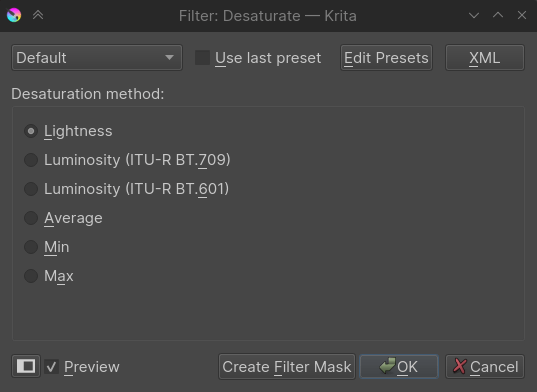
- Iluminação
Isto irá transformar as cores em cinzento, usando o modelo HSL.
- Luminosidade (ITU-R BT.709)
Isto irá transformar as cores em cinzento, usando a quantidade de peso apropriada por canal, de acordo com a ITU-R BT.709.
- Luminosidade (ITU-R BT.601)
Isto irá transformar as cores em cinzento, usando a quantidade de peso apropriada por canal, de acordo com a ITU-R BT.601.
- Média
Irá calcular uma média de todos os canais.
- Mín
Subtrai tudo uns dos outros, para descobrir o valor do cinzento.
- Máx
Adiciona todos os canais em conjunto para obter um valor de cinzento.
Inverter¶
Este filtro, como o nome indica, inverte os valores das cores na imagem. Como tal, o branco (1, 1, 1) fica preto (0, 0, 0), o amarelo (1, 1, 0) fica azul (0, 1, 1), etc. O atalho por omissão para este filtro é o Ctrl + I.
Contraste Automático¶
Tenta ajustar o contraste para níveis aceitáveis universais.
Ajuste do HSV/HSL¶
Com este filtro, poderá ajustar a Matiz, Saturação, Valor ou Luminosidade através de barras deslizantes. O atalho por omissão para este filtro é o Ctrl + U.
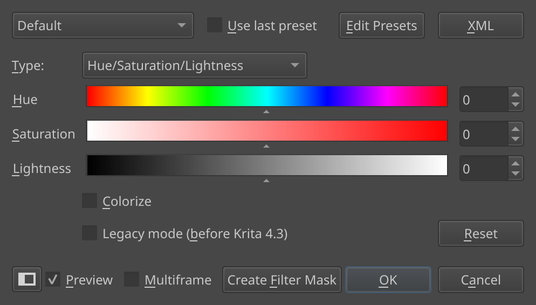
- Colorir
Esta é uma opção para te todos os pixels com a mesma matiz. Usa por omissão uma fórmula de HSL.
- Modo Antigo
No desenvolvimento do Krita 4.3, o algoritmo HSV foi ajustado para manter melhor a variação do brilho. Isto é importante porque o contraste do brilho é o contraste mais importante, pelo que poderá querer evitar perder a variação do mesmo. Esta opção activa/desactiva o comportamento antigo dos ficheiros feito nas versões anteriores.
Limiar¶
Um filtro limitador simples a preto-e-branco que usa a luminosidade do sRGB. Irá converte qualquer imagem para uma imagem apenas com o preto e branco, sendo que o número de entrada indica o valor-limite a partir do qual o preto fica branco.
Inclinação, Deslocamento, Potência¶
Um tipo diferente de filtro de balanceamento de cores, com três selectores de cores, os quais terão a mesma forma que a usada na configuração.
Este filtro é particular por ter sido definido pela American Society for Cinema (Sociedade Americana do Cinema) como «ASC_CDL», o que significa que é uma forma-padrão de descrever um método de balanceamento de cores.
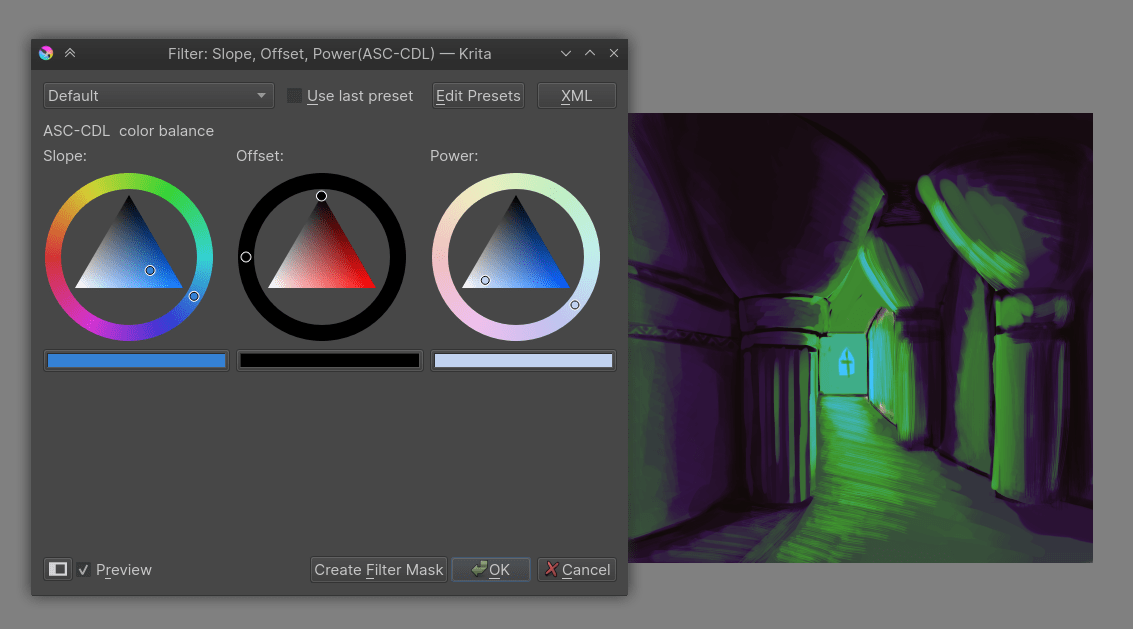
- Inclinação
Isto representa uma multiplicação e define o ajuste das cores mais claras numa imagem.
- Posição
Isto define quanto é que o fundo está desviado do topo, determinando assim a cor dos tons mais escuros.
- Potência
Isto representa uma função de potência, determinando o ajuste dos tons intermédios para as cores escuras de uma imagem.
